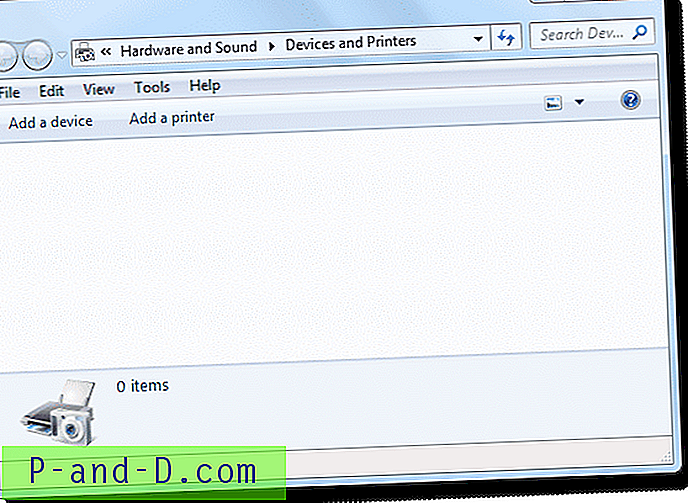La opción de menú contextual Exportar a Microsoft Excel en Internet Explorer le ayuda a exportar datos tabulares en una página web a Microsoft Excel. Si por alguna razón la opción Exportar a Microsoft Excel no se agrega después de instalar Microsoft Office, puede volver a agregarla manualmente.
La opción de menú contextual Exportar a Microsoft Excel en Internet Explorer le ayuda a exportar datos tabulares en una página web a Microsoft Excel. Si por alguna razón la opción Exportar a Microsoft Excel no se agrega después de instalar Microsoft Office, puede volver a agregarla manualmente.
Agregue el comando "Exportar a Microsoft Excel" al menú contextual
Inicie Regedit.exe y navegue hasta:
HKEY_CURRENT_USER \ Software \ Microsoft \ Internet Explorer \ MenuExt
Cree una subclave y asígnele el nombre Exportar a Microsoft Excel
Haga doble clic (predeterminado) y configure sus datos de Valor de la siguiente manera:
Para Excel 2003
res: // C: \ Archivos de programa \ Microsoft Office \ OFFICE11 \ EXCEL.EXE / 3000
Para Excel 2007
res: // C: \ Archivos de programa \ Microsoft Office \ OFFICE12 \ EXCEL.EXE / 3000
Para Excel 2010
res: // C: \ Archivos de programa \ Microsoft Office \ Office14 \ EXCEL.EXE / 3000
Si usa Office de 32 bits en una computadora de 64 bits, la ruta sería:
res: // C: \ Archivos de programa (x86) \ Microsoft Office \ Office14 \ EXCEL.EXE / 3000
Sugerencia: Puede verificar la ruta a excel.exe haciendo clic derecho en el acceso directo de Excel en el menú Inicio y haciendo clic en Propiedades.
Salga del Editor del registro.
Archivos REG
Para automatizar la configuración anterior, descargue exporttoexcel.zip y guárdela en el escritorio. Descomprima y ejecute el archivo REG apropiado (exporttoexcel07.reg o exporttoexcel03.reg) para la versión de Microsoft Excel instalada. Para eliminar la opción, ejecute el archivo undo.reg .
Uso
Abra Internet Explorer y explore una página web que contenga datos tabulares. Haga clic derecho en los datos y elija Exportar a Microsoft Excel . Seleccione una o más tablas haciendo clic en las flechas correspondientes a cada tabla.
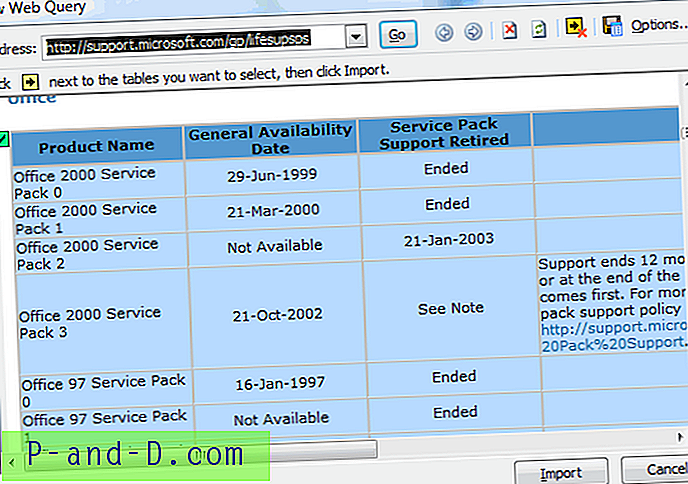
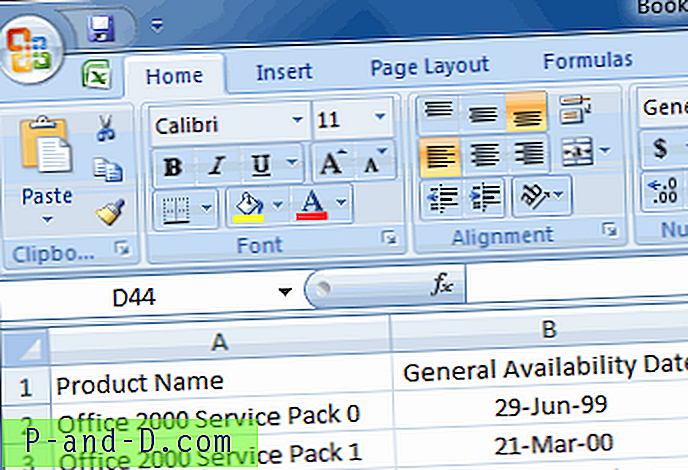
Para obtener más información, consulte el artículo de Microsoft Office Online Cómo obtener datos de la Web en Excel.